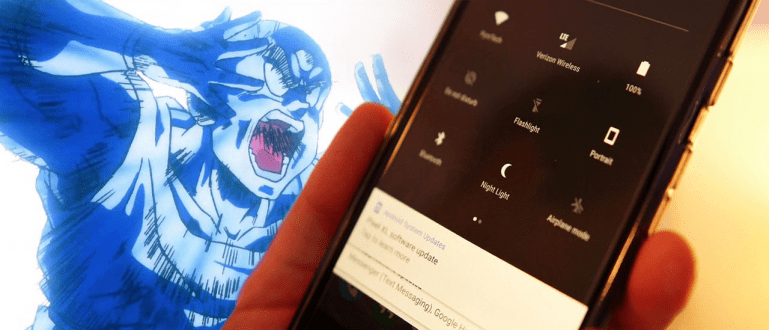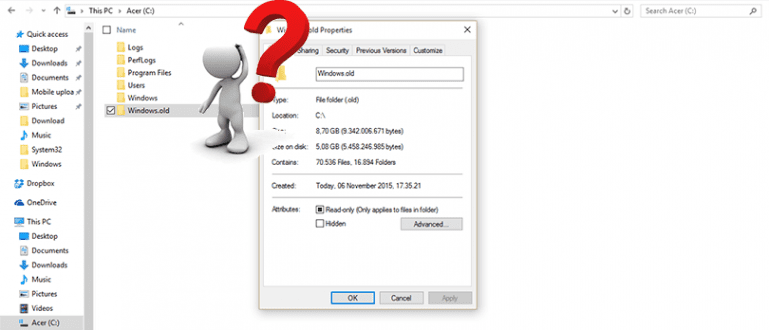मॉडेम ब्रांड की परवाह किए बिना इंडिहोम फाइबर वाईफाई पासवर्ड कैसे बदलें। आपको वास्तव में जानने की जरूरत है ताकि लोग इसमें सेंध न लगाएं! पूरा विवरण यहां देखें!
एचपी और पीसी के जरिए इंडीहोम वाईफाई पासवर्ड कैसे बदलें यह बहुत आसान है और आप इसे घर पर खुद कर सकते हैं। यह मार्गदर्शिका आप में से उन लोगों के लिए महत्वपूर्ण है जो बिना किसी कारण के अक्सर धीमे वाईफाई सिग्नल से परेशान होना पसंद करते हैं।
फिर भी, आपको अभी भी सतर्क रहना होगा क्योंकि ऐसा हो सकता है कि आपका वाईफाई हैक किया जा रहा है जो वाईफाई हैकिंग एप्लिकेशन का उपयोग करते हैं।
अच्छा, जिज्ञासु कैसे? आइए, और देखें नवीनतम इंडीहोम वाईफाई पासवर्ड 2020 कैसे बदलें यहाँ किस ApkVenue की पूरी चर्चा होगी!
इंडीहोम वाईफाई पासवर्ड कैसे बदलें
एक इंटरनेट सेवा प्रदाता के रूप में वाईफाई स्थापित करने के लिए सबसे महंगी कीमतों में से एक के रूप में, आप निश्चित रूप से किसी भी परजीवी को चूसने नहीं चाहते हैं बैंडविड्थ आपका इंडीहोम, है ना?
यह हो सकता है कि अपराधियों के लिए यह विधि बहुत लाभदायक है, खासकर यदि आपको इंटरनेट कोटा प्राप्त करने के लिए क्रेडिट खरीदने की आवश्यकता नहीं है। लेकिन निश्चित रूप से, यह आपके लिए बुरा है।
ApkVenue जिस ट्यूटोरियल के बारे में यहां चर्चा करेगा, वह उपयोग करता है रूटर वाईफाई प्रकार जेडटीई F609 यह इस तरह दिखता है, गिरोह।

कारण है, अब तक का ब्रांड और मॉडल रूटर ZTE F609 इंडोनेशिया में इंडीहोम फाइबर ग्राहकों द्वारा सबसे अधिक उपयोग किया जाता है, जिसमें आप भी शामिल हैं।
इस समय के लिए भी, ApkVenue बदलाव के बारे में एक ट्यूटोरियल प्रदान करेगा पासवर्ड आपके विंडोज लैपटॉप या पीसी के साथ-साथ आपके एंड्रॉइड सेलफोन पर इंडिहोम वाईफाई आसानी से।
Eits, मुख्य चर्चा में जाने से पहले, सुनिश्चित करें कि आप Indihome WiFi पासवर्ड को खोजना जानते हैं क्योंकि नीचे दिए गए चरणों के लिए इसकी आवश्यकता होगी!
1. लैपटॉप या पीसी पर इंडीहोम वाईफाई पासवर्ड कैसे बदलें
सबसे पहले, आप कनेक्टेड लैपटॉप या पीसी पर इंडीहोम वाईफाई पासवर्ड बदलने के तरीके के बारे में चरणों का पालन कर सकते हैं, यहां!
इस उदाहरण में, ApkVenue बदलने के लिए Lenovo लैपटॉप का उपयोग करता है पासवर्ड.
वास्तव में, इससे कोई फर्क नहीं पड़ता कि आप किस ब्रांड के लैपटॉप या पीसी का उपयोग कर रहे हैं, क्योंकि आप अभी भी इसे बदल सकते हैं पासवर्ड इंडीहोम जिसका आप उपयोग करते हैं।
चरणों के लिए, नीचे दिए गए पूर्ण ट्यूटोरियल का अनुसरण करें, हाँ!
डिवाइस को उस इंडीहोम वाईफाई नेटवर्क से कनेक्ट करें जिसे आप बदलना चाहते हैं पासवर्ड-उनके। डालने पासवर्ड आप जिस पुराने वाईफाई से कनेक्ट करते थे।
आप अभी भी बदल सकते हैं पासवर्ड वाई-फाई भले ही आप लैन केबल के माध्यम से जुड़े हों, जब तक कि आप सीधे कनेक्ट हों रूटर चिंतित।
ऐप खोलें ब्राउज़र जो आपके पीसी या लैपटॉप पर है, फिर पता टाइप करें //192.168.1.1/ पर पता पट्टी और दबाएं प्रवेश करना.
डालने उपयोगकर्ता नाम तथा पासवर्ड अकाउंट से उपयोगकर्ता आपका इंटरनेट।
यदि आपने इसे कभी भी एक्सेस नहीं किया है और खाते बदल दिए हैं उपयोगकर्तायह, तो आप इसे निम्नलिखित प्रारूप से भरें:
| प्रारूप | अंतर्वस्तु |
|---|---|
| उपयोगकर्ता नाम | उपयोगकर्ता |
| पासवर्ड | उपयोगकर्ता |

टिप्पणियाँ:
सुनिश्चित करें कि आप दर्ज करें उपयोगकर्ता नाम तथा पासवर्ड सभी लोअरकेस का उपयोग करें। यदि उपरोक्त पता सुलभ नहीं है, तो आप इसका भी उपयोग कर सकते हैं //192.168.1.254/ या //192.168.0.1/.
- सफलता के बाद लॉग इन करें, सेटिंग मेनू पर जाएं जो आमतौर पर बाईं ओर होता है। मेनू चुनें नेटवर्क.

नेटवर्क मेनू में रहते हुए, मेनू चुनें WLAN और उप-मेनू का चयन करें सुरक्षा.
प्रकार पासवर्ड कॉलम पर नया वाईफाई WPA पासफ़्रेज़ और चुनें प्रस्तुत करना को बदलने पासवर्ड. इंडिहोम फाइबर वाईफाई पासवर्ड बदलने की प्रक्रिया पूरी होने तक कुछ क्षण प्रतीक्षा करें।

टिप्पणियाँ:
अगर आप भी वाईफाई का नाम बदलना चाहते हैं, तो कृपया मेनू पर जाएं एसएसआईडी सेटिंग्स और कॉलम में अपने नए इंडीहोम वाईफाई का नाम बदलें SSID नाम > सबमिट करें.
2. एचपी के माध्यम से इंडीहोम पासवर्ड कैसे बदलें
अगर आप बदलते हैं तो परेशानी होती है पासवर्ड आपके लैपटॉप या पीसी पर वाईफाई? चिंता न करें क्योंकि जका यह भी चर्चा करेगा कि कैसे बदला जाए पासवर्ड सेलफोन, गिरोह के माध्यम से वाईफाई!
इसे करने का तरीका भी कमोबेश वैसा ही है जैसे जब आप इसे लैपटॉप और पीसी पर करते हैं तो सेलफोन पर ही करते हैं। नीचे दिए गए ट्यूटोरियल को देखें!
- सबसे पहले, आपको इंडीहोम वाईफाई नेटवर्क से कनेक्ट होना चाहिए जो है पासवर्डइसे बदला जाना चाहता है।

ऐप खोलें ब्राउज़र. पता दर्ज करें //192.168.1.1/ पर पता पट्टी और टैप प्रवेश करना.
पेज के बाद लॉग इन करें प्रकट होता है, दर्ज करें उपयोगकर्ता नाम तथा पासवर्ड निम्नानुसार दिए गए कॉलम में:
| प्रारूप | अंतर्वस्तु |
|---|---|
| उपयोगकर्ता नाम | उपयोगकर्ता |
| पासवर्ड | उपयोगकर्ता |

टिप्पणियाँ:
सुनिश्चित करें कि आप दर्ज करें उपयोगकर्ता नाम तथा पासवर्ड सभी लोअरकेस का उपयोग करें। यदि उपरोक्त पता उपलब्ध नहीं है, तो आप इसका भी उपयोग कर सकते हैं //192.168.1.254/ या //192.168.0.1/.
- मेनू दर्ज करें नेटवर्क> डब्ल्यूएलएएन> सुरक्षा और बदलें पासवर्ड कॉलम में आपका नया वाईफाई WPA पासफ़्रेज़. दबाएँ प्रस्तुत करना ताकि पासवर्ड बस बचा लिया।

3. सभी मॉडम ब्रांड्स (ZTE, TP-Link, और HUAWEI) के लिए वाईफाई पासवर्ड कैसे बदलें
जब तक आप सेवा का उपयोग न करें इंटरनेट सेवा प्रदाता (ISP) बेशक मॉडेम से अलग नहीं किया जा सकता है, हाँ, गिरोह।
मौजूदा वाईफाई मॉडम राउटर के कई ब्रांडों में से कुछ सबसे अधिक बार उपयोग किए जाने वाले ZTE, TP-Link और HUAWEI भी हैं।
ठीक है, अगर आप जानना चाहते हैं कि इन ब्रांडों से वाईफाई मॉडेम पासवर्ड कैसे बदला जाए, तो आप नीचे पूरा ट्यूटोरियल देख सकते हैं।
1. इंडीहोम जेडटीई वाईफाई पासवर्ड कैसे बदलें

आप उपयोगकर्ताओं के लिए जेडटीई मॉडेम, जेडटीई मॉडेम ब्रांड पर वाईफाई पासवर्ड कैसे बदलें, वास्तव में सभी प्रकार, गिरोह के लिए समान है।
उदाहरण के लिए, ZTE F609 WiFi पासवर्ड कैसे बदलें, जिसे ApkVenue ने ऊपर बताया है। स्पष्टता के लिए, इन चरणों का पालन करें:
पता पर जाएँ //192.168.1.1/ ब्राउज़र एप्लिकेशन के माध्यम से, फिर लॉगिन करने के लिए उपयोगकर्ता नाम और पासवर्ड दर्ज करें।
मेनू दर्ज करें नेटवर्क> डब्ल्यूएलएएन> सुरक्षा.
अनुभाग में वाईफाई पासवर्ड बदलें 'WPA पासफ़्रेज़' और बटन दबाना ना भूलें 'प्रस्तुत करना'.
यदि आप अभी भी यहाँ जाका के स्पष्टीकरण को नहीं समझते हैं, तो आप कर सकते हैं स्क्रॉल तस्वीरों के साथ पूरा चरण देखने के लिए ऊपर।
2. टीपी-लिंक वाईफाई पासवर्ड कैसे बदलें
जेडटीई के अलावा टी.पी.-लिंक वाईफाई मॉडम का एक और ब्रांड भी बन गया है जिसका काफी लोग इस्तेमाल करते हैं।
खैर, पासवर्ड कैसे बदलें सभी प्रकार के लिए समान है। सबसे महत्वपूर्ण बात, सुनिश्चित करें कि डिवाइस वाईफाई मॉडम नेटवर्क से जुड़ा है, हां।
यदि हां, तो आप नीचे दिए गए पूर्ण चरणों को देख सकते हैं।
आईपी एड्रेस खोलें 192.168.0.1 टीपी-लिंक मॉडेम कॉन्फ़िगरेशन पृष्ठ खोलने के लिए लैपटॉप या मोबाइल ब्राउज़र एप्लिकेशन में।
उपयोगकर्ता नाम और पासवर्ड दर्ज करें। सेटिंग्स के लिए चूक जाना, आप प्रवेश कर सकते हैं 'व्यवस्थापक' (बिना उद्धरण के) दोनों कॉलम में।
 फोटो स्रोत: एस-सागा
फोटो स्रोत: एस-सागा 'व्यवस्थापक' के अलावा, आप दर्ज करने का भी प्रयास कर सकते हैं उपयोगकर्ता दोनों स्तंभों में यदि पिछली विधि काम नहीं करती है।
यदि लॉगिन प्रक्रिया सफल रही है, तो वाईफाई पासवर्ड बदलने का अगला तरीका मेनू का चयन करना है 'तार रहित'.
मेनू चुनें 'बेतार सुरक्षा'. इसके बाद, आपको बस अनुभाग में वाईफाई पासवर्ड बदलने की जरूरत है 'वायरलेस पासवर्ड'. बटन दबाएँ 'लागू करना'.
 फोटो स्रोत: इटेनेशिया
फोटो स्रोत: इटेनेशिया 3. हुवावे वाईफाई पासवर्ड कैसे बदलें
सर्वश्रेष्ठ कैमरा सेलफोन, ब्रांडों की एक श्रृंखला बनाने के अलावा हुवाई उत्पाद भी प्रदान करें रूटरहुआवेई HG8245H5 इंडीहोम, गिरोह द्वारा उपयोग किया जाता है।
दिखावट रूटर यह कमोबेश नीचे जैसा दिखता है और रूटर जिसे आप पूरी तरह से इंडीहोम द्वारा निर्धारित कर सकते हैं।

HUAWEI IndiHome WiFi पासवर्ड कैसे बदलें, यह वास्तव में उस तरीके से बहुत अलग नहीं है जिस तरह से ApkVenue ने पहले चर्चा की थी।
लेकिन अगर आप अभी भी नहीं समझे हैं, तो आपको चिंता करने की जरूरत नहीं है। क्योंकि जाका यह भी बताएगा कि कैसे बदलना है पासवर्ड HUAWEI WiFi यहाँ विस्तार से है!
खोलना ब्राउज़र अपने पीसी या सेलफोन पर और पता दर्ज करें //192.168.100.1/ पर पता पट्टी और क्लिक/टैप करें प्रवेश करना.
पेज के बाद लॉग इन करें प्रकट होता है, दर्ज करें उपयोगकर्ता नाम तथा पासवर्ड नीचे स्क्रीन पर दिए गए कॉलम में और बटन पर क्लिक/टैप करें लॉग इन करें.
| प्रारूप | अंतर्वस्तु |
|---|---|
| उपयोगकर्ता नाम | व्यवस्थापक |
| पासवर्ड | व्यवस्थापक |

- सफलतापूर्वक एक्सेस करने के बाद रूटर, मेनू पर क्लिक करें उन्नत गियर आइकन द्वारा दर्शाया गया है।

- मेनू चुनें WLAN और चुनें WLAN बेसिक वर्तमान में सक्रिय वाईफाई कॉन्फ़िगरेशन को खोलने के लिए।

- स्क्रीन को नीचे और कॉलम में स्वाइप करें डबल्युपीए पूर्व साझा कुंजी, डालें पासवर्ड नया इंडीहोम वाईफाई। बटन पर क्लिक/टैप करें लागू करना जब ये पूर्ण हो जाए।

टिप्पणियाँ:
पासवर्ड आपके द्वारा उपयोग किए जाने वाले इंडिहोम वाईफाई में कम से कम 8 अक्षर होने चाहिए।
4. इंडिहोम वाईफाई सुरक्षा कैसे जोड़ें ताकि यह टूट न जाए
इससे पहले कि आप जानें कि IndiHome WiFi सुरक्षा कैसे बढ़ाई जाती है, आप भी नीचे दिए गए लेख को पढ़कर IndiHome इंटरनेट को पहले से कहीं अधिक तेज़ बना सकते हैं, गिरोह।
 लेख देखें
लेख देखें इंडिहोम वाईफाई पासवर्ड कैसे बदलें इसके अलावा, आपको यह भी जानना होगा कि लॉगिन एक्सेस को कैसे बदला जाए रूटर खुद, गिरोह।
उपरोक्त ट्यूटोरियल में, ApkVenue अभी भी उपयोग कर रहा है डिफ़ॉल्ट पासवर्ड से रूटर चिंतित लेकिन वास्तव में पासवर्ड इसे बदला जा सकता है!
खतरों से बचने के लिए यह बहुत जरूरी है हैकर और यहाँ, ApkVenue उपयोग करेगा रूटरहुआवेई HG8245H5 उदाहरण के तौर पे।
खोलना ब्राउज़र अपने पीसी या सेलफोन पर और पता दर्ज करें //192.168.100.1/ पर पता पट्टी और क्लिक/टैप करें प्रवेश करना.
पेज के बाद लॉग इन करें प्रकट होता है, दर्ज करें उपयोगकर्ता नाम तथा पासवर्ड नीचे स्क्रीन पर दिए गए कॉलम में और बटन पर क्लिक/टैप करें लॉग इन करें.
| प्रारूप | अंतर्वस्तु |
|---|---|
| उपयोगकर्ता नाम | व्यवस्थापक |
| पासवर्ड | व्यवस्थापक |

- सफलतापूर्वक एक्सेस करने के बाद रूटर, मेनू पर क्लिक/टैप करें उन्नत गियर आइकन द्वारा दर्शाया गया है।

- मेनू दर्ज करें सिस्टम प्रबंधन ->खाता प्रबंधन और दिए गए क्षेत्र में, दर्ज करें पासवर्ड पुराना और पासवर्ड नया जिसे आप उपयोग करना चाहते हैं।

- बटन पर क्लिक/टैप करें लागू करना समाप्त होने पर नीला।
टिप्पणियाँ:
पासवर्ड आप जिस नए का उपयोग करना चाहते हैं वह कम से कम 6 वर्ण लंबा होना चाहिए और इसमें निम्नलिखित 3 में से 2 शर्तें होनी चाहिए: संख्याएं, अपरकेस, लोअरकेस अक्षर, और/या विशेष वर्ण.
कारण आपको महीने में एक बार वाईफाई पासवर्ड क्यों बदलना चाहिए
हालांकि यह तुच्छ लगता है, वास्तव में यह बदल देता है पासवर्ड नियमित रूप से वाईफाई आपको कई समस्याओं से बचा सकता है, उदाहरण के लिए निम्नलिखित:
1. सुरक्षा मुद्दे
पासवर्ड तथा उपयोगकर्ता नाम वाईफाई जिसे शायद ही कभी बदला जाता है, निश्चित रूप से होगा सुरक्षा अंतराल बढ़ाएँ एक इंटरनेट नेटवर्क से जिसे आप प्रतिदिन उपयोग करते हैं।
यह सिर्फ इंटरनेट नेटवर्क की चोरी नहीं है, कई लोग इस तरीके का इस्तेमाल करते हैं किराये का खाता डेटा पुनर्प्राप्त करने के लिए वाईफाई।
जो आपकी कल्पना से ज्यादा खतरनाक हो सकता है!
2. धीमे इंटरनेट नेटवर्क से बचें
वाईफाई नेटवर्क का उपयोग करते समय आप महसूस करते हैं धीमी इंटरनेट स्पीड नाजुक?
ऐसा इसलिए हो सकता है क्योंकि बहुत सारे लोग नेटवर्क से जुड़े हुए हैं और यह गति को प्रभावित करता है, इसलिए आपको जल्दी करने और इसे बदलने की आवश्यकता है पासवर्ड ठीक।
क्योंकि यह वे लोग हो सकते हैं जो जुड़े हुए हैं, न कि परिवार या दोस्तों जैसे करीबी लोग। लेकिन आसपास के लोग जो अवैध रूप से जुड़े हुए हैं।

फिर आपके बदलने की न्यूनतम अवधि क्या है? पासवर्ड वाई - फाई? जाका के अनुभव के आधार पर, आपको बदलना होगा पासवर्ड महीने में कम से कम एक बार वाईफाई।
तो, आपको यह याद रखना चाहिए कि ऊपर या कम से कम वाईफाई पासवर्ड कैसे बदलें बुकमार्क यह पेज भविष्य की जरूरतों के लिए है, गिरोह!
बोनस: एंड्रॉइड फोन पर अनुशंसित सर्वश्रेष्ठ वाईफाई सिग्नल बूस्टर एप्लिकेशन
क्या ऊपर दिए गए तरीके को आजमाने के बाद भी आपका इंटरनेट धीमा है? यदि आपने निम्न Android ऐप्स का उपयोग नहीं किया है तो यह पूर्ण नहीं है।
अनुशंसा एंड्रॉइड वाईफाई सिग्नल बूस्टर ऐप नीचे आपकी समस्या को हल करने में प्रभावी होने की गारंटी है। आवेदन क्या हैं?
1. वाईफाई प्रबंधक
सबसे पहले, वहाँ है वाईफाई प्रबंधक द्वारा विकसित डेवलपर नाम दिया गया स्क्रीन मिररिंग ऐप स्टूडियो। यह एप्लिकेशन वाईफाई सिग्नल की ताकत बढ़ाने के लिए इसे और भी तेज बनाने के लिए एकदम सही है।
इस एप्लिकेशन के साथ, आप अपने वाईफाई नेटवर्क का प्रबंधन कर सकते हैं और ग्राफिकल चैनल रडार के साथ अपने कनेक्शन में सुधार कर सकते हैं।
इस एप्लिकेशन का आकार भी काफी छोटा है, केवल 4.9 एमबी, गिरोह।
- डेवलपर्स: स्क्रीन मिररिंग ऐप स्टूडियो
- न्यूनतम ओएस: एंड्रॉइड 4.1+
- आकार: 4.9एमबी
- रेटिंग (गूगल प्ले): 3.5/5.0
| अधिक | कमी |
|---|---|
| वाईफाई नेटवर्क की गुणवत्ता में काफी सुधार करता है | शुरुआती लोगों के लिए उपयोग करने के लिए थोड़ा जटिल |
| आवेदन का आकार बहुत छोटा है | वाईफाई डिटेक्टर को कभी-कभी पढ़ने में परेशानी होती है |
यहां वाईफाई मैनेजर ऐप डाउनलोड करें:
 ऐप्स उपयोगिताएँ कोस्त्या वासिलीव डाउनलोड करें
ऐप्स उपयोगिताएँ कोस्त्या वासिलीव डाउनलोड करें 2. वाईफाई डॉक्टर
फिर वहाँ है वाईफाई डॉक्टर जिसे नेटवर्क का पता लगाने, इंटरनेट गतिविधि की सुरक्षा करने और आपके नेटवर्क कनेक्शन को गति देने के लिए डिज़ाइन किया गया है।
यह वाईफाई सुरक्षा की जांच करते हुए और नेटवर्क को बूस्ट करते हुए बैकग्राउंड में चल रहे ऐप्स को बंद करके काम करता है।
यह एप्लिकेशन पिकू डिजाइन द्वारा विकसित किया गया था और इसका आकार बहुत छोटा है, जो केवल 3.09 एमबी है।
- डेवलपर्स: पिकू डिजाइन
- न्यूनतम ओएस: एंड्रॉइड 4.1+
- आकार: 5.6MB
- रेटिंग (गूगल प्ले): 4.4/5.0
| अधिक | कमी |
|---|---|
| सुविधाएँ वास्तविक समय में वाईफाई नेटवर्क सुरक्षा की जाँच करती हैं | कुछ प्रकार के स्मार्टफ़ोन के साथ संगत नहीं |
| आवेदन का आकार बहुत छोटा है | - |
यहां वाईफाई डॉक्टर ऐप डाउनलोड करें:
 एप्स यूटिलिटीज एसो एप्स डाउनलोड करें
एप्स यूटिलिटीज एसो एप्स डाउनलोड करें अधिक वाईफाई सिग्नल बूस्टर ऐप्स ...
ApkVenue ऊपर सुझाए गए दो अनुप्रयोगों के अलावा, अन्य अनुशंसाएं भी हैं जिन्हें आपको आजमाना चाहिए। कुछ जानना चाहते हो? निम्नलिखित लेख में और पढ़ें:
 लेख देखें
लेख देखें आपके वाईफाई नेटवर्क को अधिकतम करने के लिए कुछ बेहतरीन टिप्स भी हैं जिन्हें यहां पढ़ा जा सकता है: अनुशंसित सर्वश्रेष्ठ वाईफाई सिग्नल बूस्टर एप्लिकेशन, सुपर स्पीडिंग इंटरनेट!
 लेख देखें
लेख देखें वीडियो: धीमा इंटरनेट? वाईफाई कनेक्शन को गति देने के 5 आसान तरीके यहां दिए गए हैं
खैर, यह है कि कैसे बदला जाए पासवर्ड इंडिहोम फाइबर वाईफाई जो आपके लिए करना बहुत आसान है और कुछ उपयोगी टिप्स भी हैं जो कोशिश करने लायक हैं।
इंडिहोम इंटरनेट पैकेज की गणना की गई कीमत के साथ अधिमूल्य, अपने वाईफाई को गैर-जिम्मेदार परजीवियों, गिरोह से ग्रस्त न होने दें!
कृपया साझा करना यह लेख जालानटिकस से जानकारी, टिप्स और ट्रिक्स के साथ-साथ तकनीक के बारे में नवीनतम समाचार प्राप्त करना जारी रखने के लिए है। आपको कामयाबी मिले!
इसके बारे में लेख भी पढ़ें वाई - फाई या अन्य रोचक लेख नौफलुदीन इस्माइल.